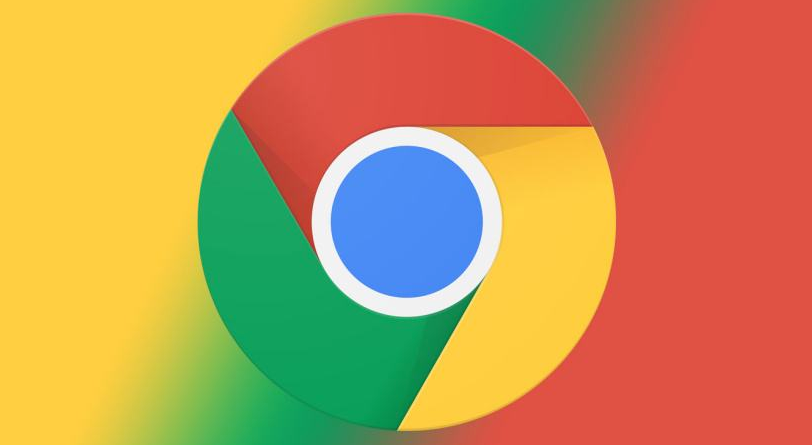
谷歌浏览器的快速访问操作指南
谷歌浏览器(Google Chrome)作为全球使用最广泛的浏览器之一,其简洁的界面、快速的响应以及丰富的功能备受用户喜爱。在日常上网过程中,快速访问常用网站和功能能够显著提高工作效率。下面,我们将详细介绍谷歌浏览器的快速访问操作指南,帮助用户更高效地使用这一强大的工具。
设置快速访问网站
谷歌浏览器提供了方便的快速访问功能,让用户可以将常用的网站添加到新标签页的快捷栏中。用户只需按照以下步骤进行设置:
1. 打开谷歌浏览器,进入新标签页。
2. 在页面中,可以看到显示的“快速访问”区。初始状态下,这里会显示一些根据用户浏览历史推荐的网站。
3. 如果想要添加特定网站,可以单击右下角的“添加快捷方式”按钮。
4. 在弹出的窗口中,输入网站的名称和URL,点击“完成”即可。
5. 若要删除不再需要的快捷方式,只需将鼠标悬停在相应的图标上,点击出现的“删除”按钮即可。
使用书签管理器
对于频繁访问的网页,书签管理器是一个极好的工具。它能帮助用户整理和保存网络书签,以便于快速找到所需的页面。设置书签的方法如下:
1. 在网页上,点击地址栏右侧的星形图标,或者使用快捷键Ctrl+D(Windows)/Command+D(Mac)。
2. 在弹出窗口中,可以选择书签的位置和名称。建议将书签保存到“书签栏”,方便日后访问。
3. 点击“完成”完成保存。之后,可以在书签栏中快速找到并访问该网站。
自定义书签栏
为了更加方便地访问书签,谷歌浏览器允许用户自定义书签栏的显示与隐藏。用户可以通过以下方式进行设置:
1. 点击右上角的三个点图标,选择“书签” > “显示书签栏”来启用或禁用书签栏。
2. 在书签栏中,用户可以通过拖动书签来调整顺序,或将其文件夹化,管理更加方便。
快捷键的使用
为了提升使用谷歌浏览器的速度,掌握一些常用的快捷键也非常重要。以下是一些实用的快捷键:
- 新建标签页:Ctrl+T(Windows)/Command+T(Mac)
- 切换标签页:Ctrl+Tab(Windows)/Control+Tab(Mac)前一个标签页用Ctrl+Shift+Tab
- 关闭标签页:Ctrl+W(Windows)/Command+W(Mac)
- 打开上次关闭的标签页:Ctrl+Shift+T(Windows)/Command+Shift+T(Mac)
- 刷新页面:F5或Ctrl+R(Windows)/Command+R(Mac)
扩展程序使用
谷歌浏览器的扩展程序是增强浏览器功能的绝佳方式。用户可以在Chrome网上应用店中搜索并安装各种扩展,以满足自身需求。推荐的一些常用扩展包括广告拦截器、密码管理器、网盘同步工具以及生产力提升工具等。
总结
通过上述操作指南,用户可以更加高效地使用谷歌浏览器,快速访问常用网页、管理书签以及利用快捷键提升浏览体验。掌握这些技巧后,您不仅能节省宝贵的时间,还能让上网变得更加高效和愉悦。无论是工作还是学习,谷歌浏览器都将成为您得力的助手。希望这篇文章能为您的浏览体验带来帮助,探索更多功能,发现更高效的上网方式吧!











